Klasiskā skata atgriešanās AutoCAD

- 3495
- 169
- Juan Beer
Plāna jautājums: “Kā padarīt klasisku izskatu AutoCAD 2017” ir īpaši svarīgi lietotājiem, kuri iepriekš strādāja ar vecām versijām no “Autodesk”. Tā kā viņi jau sen ir pieraduši pie klasikas, kas dažās mūsdienu versijās pēc noklusējuma ir atspējota. Tā pamatā ir rīku izvietojums tieši uz paneļa, un visas izvēlnes sadaļas parādās krītošā saraksta veidā. Darbības princips un procedūra atšķirsies atkarībā no izmantotās autokādes versijas.

AutoCAD 2009 - 2014
Šajā gadījumā nav grūti konfigurēt un atgriezt klasiku, ir jāveic tikai šādi:
- Atveriet automātisko kārbu un pievērsiet uzmanību programmas loga apakšējā labajā pusē. Šeit noklikšķiniet uz pārnesuma ikonas - šī ir sadaļa "Darba telpu pārslēgšana".
- Atvērtā sarakstā atlasiet “Classic AutoCAD”. Vai arī kā alternatīvu opciju jūs varat veikt klasisku izskatu, ievadot komandrindu "_wscurrent", un, atbildot uz komandu, ievadiet pareizo vārdu.
- Pēc programmas nospiešanas programma visiem būs pazīstamāks apvalks, tas paliek tikai tāpēc, lai konfigurētu jums nepieciešamo sadaļu atrašanās vietas.
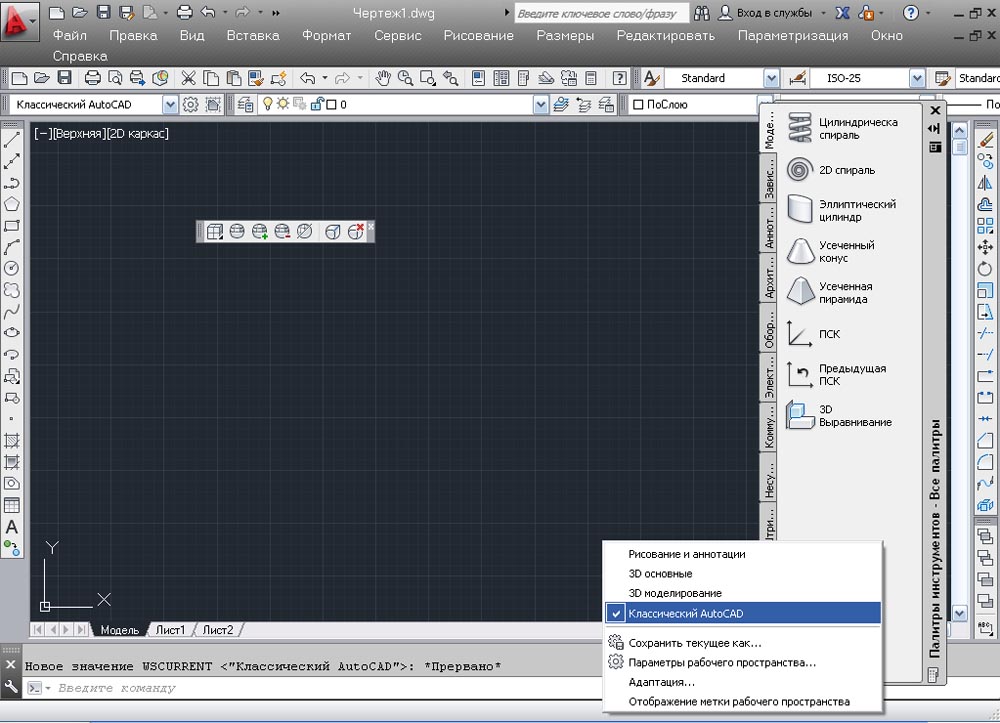
Lai atgrieztu iepriekšējo dizainu, tas ir pietiekami, lai norādītu uz "zīmēšanu un abstraktiem"
Klasisks AutoCAD 2015 tips
Autodesk Company, jau no 2009. gada AutoCAD versijas, ieviesa lenti, tādējādi pakāpeniski liekot lietotājiem pāriet uz citu darbvietu, un klasiskais interfeiss AutoCAD 2015 tika pilnībā noņemts no selektīvā saraksta, šajā sakarā iestatījumi izskatīsies šādi: sekojoši:
- Palaidiet komandu "Panelis".

- Tālāk norādiet paneļa nosaukumu - "Standard" ("Standart"), "zīmējums" un atlasiet opciju "Show". Darba zonā parādīsies pieprasītais interfeisa elements, velciet to uz nepieciešamo apgabalu.
- Tagad jums ir "jāslēpj" lente, jāizmanto komanda "Lentazacr".
- Ieslēdziet mainīgā "menubar" krītošo izvēlni ar vērtību "1".
- Tas paliks tikai, nospiežot labo pogu uz paneļa, iespējot (instalējiet vai atzīmējiet) visas nepieciešamās sastāvdaļas.
- Tagad jums ir jāsaglabā tikai pašreizējā konfigurācija, noklikšķinot uz "Saglabāt strāvu kā".
Klasisks automašīnu tips 2017/2016
Tāpat kā 2015. gada versijas 2015. gada versijā, AutoCAD 2017/2016 būs manuāli jāizveido “klasikas” līdzība:
- Sadaļā "Darbvietas komutācija" atlasiet "Adaptation".
- Dialoglodziņā “Lietotāja interfeisa adaptācija” noklikšķiniet uz sadaļas “Darba telpa” noklikšķiniet uz labās pogas peles un atlasiet “Jauns ...”, beidzot iestatiet izveidotās konfigurācijas nosaukumu.
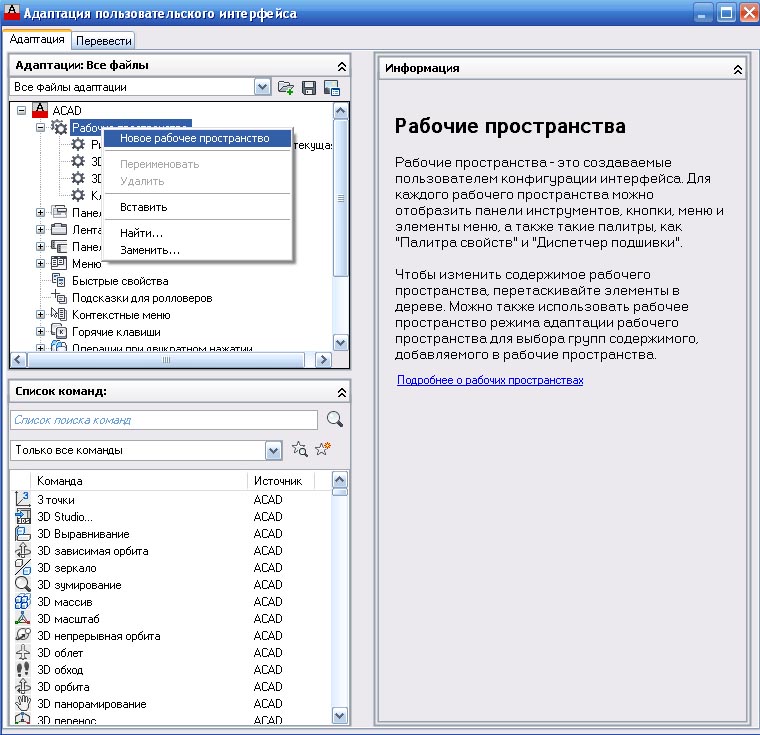
- Dodieties uz labo pusi uz sadaļu "Darbvietas saturs" un atzīmējiet ar atzīmi ar visiem nepieciešamajiem sadaļu "Paneļa", "izvēlnes", "paletes" komponentiem "," palete ".
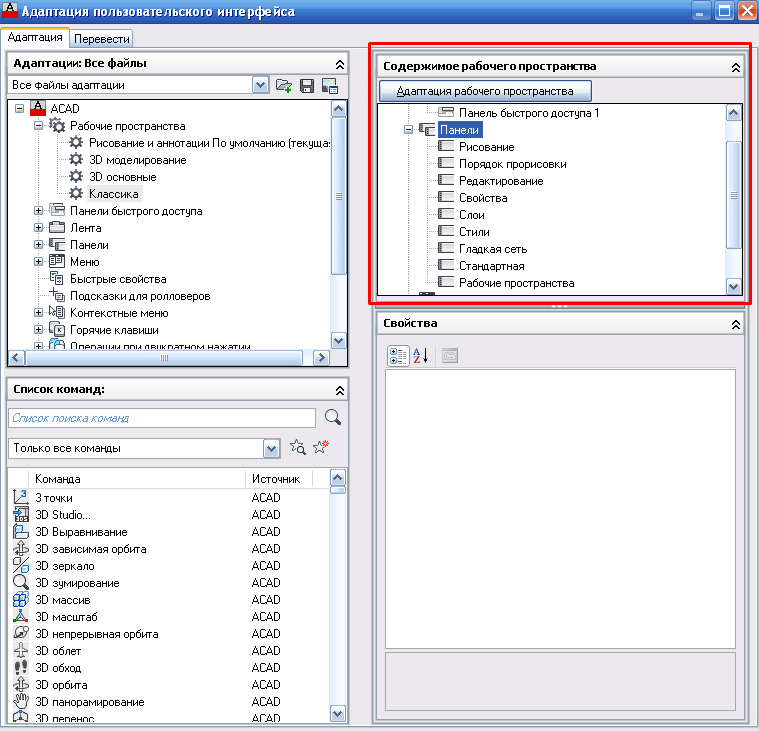
- Tālāk mēs saglabājam un aizveram logu, atgriezīsimies sadaļā “Switch ...” un instalējiet tikko izveidoto interfeisu.
- Atliek tikai vilkt un tulkot visas sastāvdaļas pareizajā vietā.
Tādējādi jūs izveidojat savu, klientu saskarni, pamatojoties uz jūsu izvēlētajiem un uzbūvētajiem elementiem.
Tiem, kam patīk strādāt ar komandrindu, ir piemērota opcija ar nākamo skriptu, tā izplatās bez maksas, un rakstot pats. Tas izskatās šādi:
"-Toolbar zīmējums _Show
_-Rīku rediģēšana _show
_-Toolbar īpašības _Show
_-Toolbāra slāņi _Show
_-Toolbar _show stili
_-Rīkjoslas standarts _Show
_-Rīkjoslas "darba telpas" _Show
_Ribbonclose
_Menubar 1
_WSAutosave 1
_-Wssave Classic AutoCAD ".
Noderīgas komandas un mainīgie
- "_Cui" - lai dēvētu dialoglodziņu "adaptācija"
- "_Ribbonclose" ir "lentes alternatīva versija
- "-Toolbar"-tā pati funkcionalitāte kā "-Panel" programma.
Noslēgumā ir vērts teikt, ka ar augstu varbūtības pakāpi turpmākajās versijās piekļuve pārejai uz klasiku tiks samazināta līdz minimumam.
Bet, lai nezaudētu savus ilgstošos lietotājus, izstrādātāji, iespējams, atstās nepilnības, kas atgriezīsies pie visas jūsu iecienītās klasikas.

